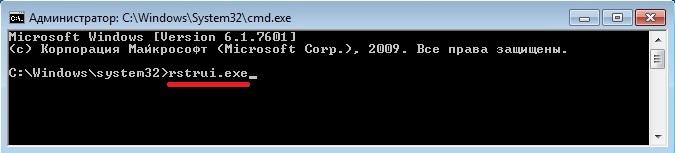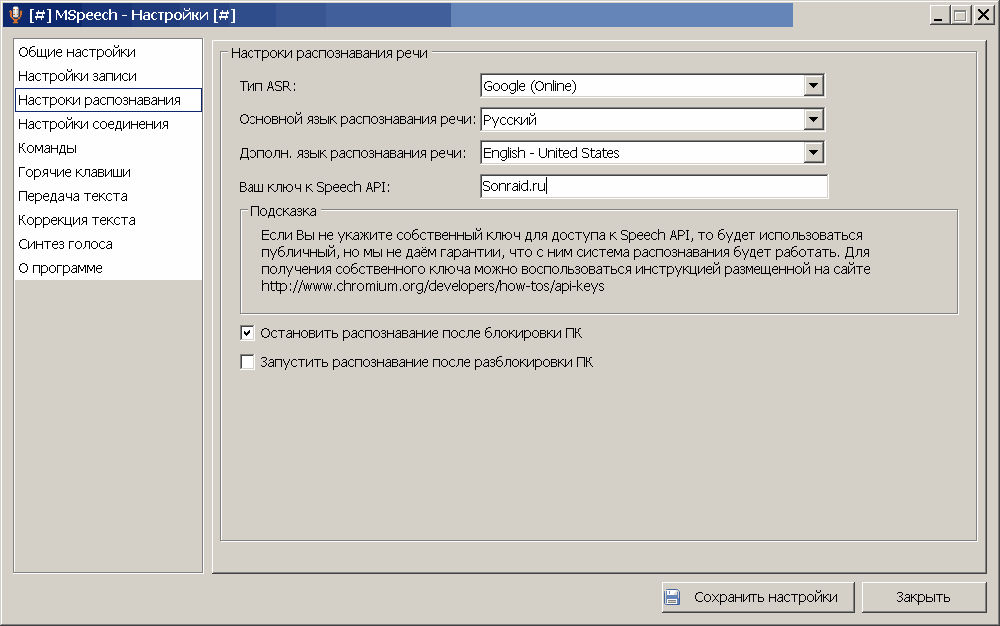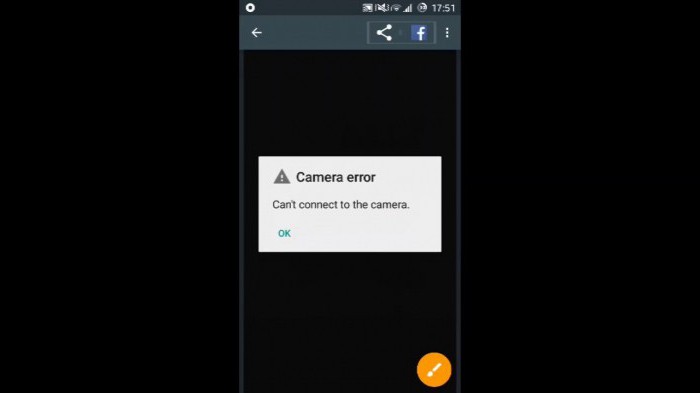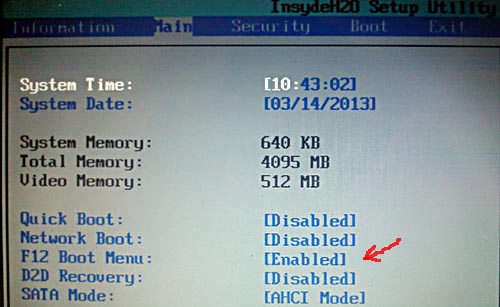Boot-menyu nima
Ehtimol, hamma biladi, haydovchidan yoki flesh-diskdan yuklash uchun siz BIOS-ga yuklash uchun qurilmalar tartibini o'rnatishingiz kerak. Masalan, Windows XP-ni diskdan kompyuterga o'rnatish uchun siz ushbu diskdan boshlashingiz kerak. Buni amalga oshirish uchun drayverni BIOS-ga birinchi yuklaydigan qurilma sifatida qo'yish kerak.
Biroq, siz BIOS-ga kira olmaysiz va u erda hech narsani o'zgartirolmaysiz. Kompyuterni ishga tushirgandan so'ng darhol yuklash menyusiga qo'ng'iroq qilish tugmachasini bosish kifoya qiladi (yuklash menyusi) va paydo bo'lgan qurilmalar ro'yxatida yuklash uchun birini tanlang. Yuklash menyusida yuklash moslamasini tanlash BIOS sozlamalariga ta'sir qilmaydi. Ya'ni, ushbu menyu aniq yuklanishga ta'sir qiladi va agar siz bundan keyin qo'ng'iroq qilmasangiz, kompyuter yoki noutbuk BIOS-da o'rnatilgandek ishlaydi.
Yuklash menyusiga qanday qo'ng'iroq qilish kerak - BIOS-ning yuklash menyusiga qo'ng'iroq qilish uchun tugmachalar
Shunday qilib, BIOS-da yuklash menyusi nima ekanligini bilib oldik. Endi men sizga qanday tugmachalarni chaqirishini aytaman. Hech qanday standart yo'q. Bularning barchasi kompyuter yoki noutbukning anakart ishlab chiqaruvchisiga va u erda o'rnatilgan BIOS versiyasiga bog'liq.Masalan, yuklash menyusini asus deb nomlash, ochilish menyusini acer yoki sony vaio noutbukida qanday chaqirishdan farq qiladi.
Ko'pgina hollarda, yuklash moslamasini tanlash menyusini ochadigan kalit F12 ammo ba'zi ishlab chiqaruvchilar o'zlarining klaviatura yorliqlaridan foydalanadilar. Samsung va HP-ning yuklash menyusiga alohida e'tibor qaratish mumkin. Samsung noutbukining yuklash menyusiga kirish uchun siz bosishingiz kerak Esk (faqat bir marta!). Agar bossangiz Esk kamida ikki marta, keyin ochilishdan oldin yuklash menyusi yopiladi. Shuning uchun, yuklash menyusiga qo'ng'iroq qilish tugmachasini bosish orqali hisob-kitoblarni amalga oshirishingiz va o'z vaqtida aniqlanishingiz kerak. Biror mahoratisiz buni qilish juda qiyin bo'lishi mumkin.
HP noutbuklarida yuklash menyusiga qo'ng'iroq qilish ham o'ziga xosdir. Buni amalga oshirish uchun avval bosing Esk keyin noutbukning xizmat menyusi paydo bo'ladi. Unda biz allaqachon kerakli elementni tanlaymiz (issiq tugmachani bosib). Yuklash menyusiga qo'ng'iroq qilish uchun HP ni bosing F9 .
Ba'zi bir ishlab chiqaruvchilar uchun menyuga yuklash moslamasi strelka tugmachalari bilan tanlanadi, boshqalari uchun siz ro'yxatdagi qurilmaning seriya raqamini ko'rsatadigan raqam bilan tugmachani bosishingiz kerak.
Quyidagi jadvalni aniqlash oson. Bu yuklash moslamasini tanlash menyusini, anakart ishlab chiqaruvchisini va BIOS-ni chaqirish uchun tezkor xaritalar jadvalidir.
Ha, va oxirgi aniqlik. Ba'zi hollarda, yuklash menyusini chaqirish uchun tezkor tugmalar BIOS-da sukut bo'yicha o'chiriladi. Boot-menyusidan foydalanish imkoniyatiga ega bo'lish uchun uni BIOS sozlamalarida faollashtirishingiz kerak. Ushbu funktsiya odatda chaqiriladi F12 yuklash menyusi . Ushbu funktsiyani yoqish uchun siz uning qiymatini belgilashingiz kerak Yoqilgan .

Yuklash menyusidagi qo'ng'iroq tugmachalariga qo'shimcha ravishda, jadvalda BIOS-ga kirish uchun kalitlar mavjud.
| Ishlab chiqaruvchi / qurilma | BIOS versiyasi | Boot menyusining tugmachasi | BIOS kirish kaliti |
| Mat. MSI taxtalari | AMI | F11 | Del |
| Mat. Gigabayt plitalari | Mukofot | F12 | Del |
| Mat. Asus taxtalari | AMI | F8 | Del |
| Mat. Intel platalari | Feniks mukofoti | Esk | Del |
| Mat. AsRock taxtalari | AMI | F11 | Del |
| asus noutbuklari | Esk | F2 | |
| acer noutbuklari | Ichkarida h2o | F12 | F2 |
| acer noutbuklari | Feniks | F12 | F2 |
| dell noutbuklari | Dell | F12 | F2 |
| hP noutbuklari | Esc -\u003e F9 | Esc -\u003e F10 | |
| lenovo noutbuklari | AMI | F12 | F2 |
| packard Bell noutbuklari | Feniks xavfsiz yadro | F12 | F2 |
| samsung noutbuklari | Feniks xavfsiz yadro | Esk (yana bir marta bosish menyudan chiqadi) |
F2 |
| sony Vaio noutbuklari | Ichkarida h2o | F11 | F2 |
| toshiba noutbuklari | Feniks | F12 | F2 |
| toshiba noutbuklari | Ichkarida h2o | F12 | F2 |
Kompyuter yoqilganda nima sodir bo'ladi, uni komponentlarning ishlashini tekshiradi, operatsion tizimni yuklash manbasining ustuvorligini aniqlaydi.
BIOS-da asosiy dastur fayllari va drayverlarga tegishli sozlamalar mavjud
Kompyuter uskunasini yoqganingizda yuklash menyusiga bir vaqtning o'zida bitta tugmachani yoki ularning kombinatsiyasini bosish orqali kirishingiz mumkin, aksariyat hollarda tizim ekranda jadval paydo bo'lishi haqida ogohlantiradi.
Shunga qaramay, sahifalarning tez yuklanishi tufayli ekranda paydo bo'ladigan ma'lumotni kam sonli foydalanuvchilar ushlab turishi mumkin, bu esa miltillovchi effektni yaratadi, siz kerakli ma'lumotlarni tizim paneli yoki apparat uchun ko'rsatmalarda ko'rishingiz mumkin. Noutbuklarda, asosan, F 12 tugmachasi ishlatiladi va uskunada texnik hujjatlar bo'lmasa, dasturni undan kiritishga harakat qilishingiz kerak. Ba'zi hollarda klaviatura tugmachalarini bir vaqtning o'zida yoki bosqichma-bosqich faollashtirish qo'llaniladi. Masalan, yuklab olish menyusini noutbukga noutbukda kiritish uchun, bunday uskunaning ko'plab modifikatsiyalaridagi kabi, siz ESC tugmachasini va keyin F9-ni bosishingiz kerak.
BIOS ishlab chiqaruvchilarining klaviatura yorliqlariUlar yuklash diskini tanlash yoki dasturiy ta'minot sozlamalarini o'zgartirish uchun BIOS-ga kirishadi.
Yuklash menyusi bu Bios-ga o'rnatilgan maxsus qism bo'lib, uning yordamida kerakli versiyadagi Windows-ni o'rnatish uchun yuklanadigan vositani osongina tanlashingiz mumkin. Siz flesh-media ob'ektlaridan biriga ustuvorlik holatini belgilashingiz mumkin, bunda yuklash dasturlari avval kirishadi. Agar so'rov tasdiqlanmasa, dasturlar BIOS-ga o'rnatilishi bo'yicha qo'shimcha ob'ektlarga yo'naltiriladi.
Windows-ning 8, 8.1 va 10-versiyalari texnologiyasining yuklash menyusiga qanday kirish kerak
Windows 8, 8.1 yoki 10-ga o'rnatilgan noutbuklarni sotib olayotganda, tugmachani bosib, yuklash menyusiga kira olmaysiz. Buning sababi shundaki, operatsion tizimlarning ushbu versiyalarida kompyuter uskunalarini o'chirish kutish jarayonini o'z ichiga oladi. Tugmalar birikmasini bosib yuklash menyusiga kirish uchun operatsion tizim to'liq o'chirilganligiga ishonch hosil qilishingiz kerak. Bunga bir necha usul bilan erishish mumkin:
- Kompyuter uskunalarini to'liq o'chirish uchun "Boshlash" menyusida "O'chirish" funktsiyasini tanlaganingizda Shift tugmachasini bir vaqtning o'zida bosib turing.
- Laptopning "O'chirish" funktsiyalari o'rniga, qayta yoqish rejimini boshlang, shunda tugmachalar faollashadi.
2-rasm. Barcha operatsiyalarni bajargandan so'ng, foydalanuvchi sozlamalarni sozlash uchun bo'limga kirishi mumkin.
Asus noutbuklarida va anakartlarda yuklash menyusini chaqirish
Asus komponentlariga ega kompyuterlarda yuklash menyusini ochish uchun uskunani yoqishda F8 yoki ESC tugmachalarini bosishingiz mumkin.
ESC zamonaviy tizza kompyuterlarida yuklash menyusiga qo'ng'iroq qilish imkoniyatiga ega. Boshqa modellarda siz F8 tugmachasi yordamida menyuni chaqirishingiz mumkin.
Bunday noutbuklar bilan ishlash printsipi oddiy. Oldingi versiyalardan asus noutbukiga yuklash menyusiga kirish uchun avval uni ESC tugmachasi bilan yuklashingiz kerak. Agar birinchi urinish muvaffaqiyatsiz tugagan bo'lsa, F8 tugmachasi bilan qayta yuklash kerak.
Lenovo noutbuklari uchun Menyu texnologiyasini yuklab oling
Kompyuter uskunalari bilan ishlashni boshlashdan oldin siz elektr simini ulashingiz kerak. Agar Lenovo noutbukidagi yuklash menyusida ishlayotganida batareya quvvati tugagan bo'lsa va u to'satdan vazifalarni bajarishni to'xtatsa, bu uning texnik holatiga salbiy ta'sir qiladi.
Texnikani yoqayotganda F12 tugmachasini bosib ushlab tursangiz, foydalanuvchi yuklash ustuvorligini aniqlash uchun javobgar bo'lgan QuickBoot bo'limiga kiradi. Qurilmalar jadvalida, derazalarni tiklash yoki tiklash paytida noutbuk kiradigan o'rnatish ma'lumotlari manbalarini bo'limlarini sozlashingiz mumkin.
Siz F2 tugmasi yordamida menyu yuklanishini lenovo-ga kiritishingiz mumkin. Asosiy menyuda turli xil qurilmalarning parametrlarini sozlash mavjud.
Lenovo noutbuk BIOS, kompyuterlardan farqli o'laroq, qo'shimcha funktsiyalarni bajarishga imkon beradi:
- Xavfsizlik tizimlarining funktsiyalarini sozlash;
- Batareyani kalibrlash
- Kompyuter uskunalari, tizim platalari va ulangan barcha uskunalarning seriya raqami to'g'risida ma'lumot olish;
- Sensorli ekranning xususiyatlarini o'zgartirish;
- Ekrandagi rasmning ko'rinishini tuzatish.
Kompyuter texnologiyasida Acer mahsulotlarida Boot menyusiga kirish xususiyatlari
Acer uskunasida yuklash menyusiga kirish uchun f12 tugmachasi dastlab o'chirilgan. Konfiguratsiyaning o'ziga xos xususiyati aniq sozlamalarda mavjud.
BIOS-da yuklash menyusining tugmachasi faollashadi, bu erda "Tizim vaqti" bo'limidagi "Asosiy" menyusida, tegishli funktsiyaga qarama-qarshi holda siz holatni "Yoqish"Sozlamalarni o'rnatgandan, ularni saqlab qo'yganingizdan va BIOS-dan chiqqandan so'ng, yuklash menyusiga odatiy tarzda kirish mumkin.
Turli ishlab chiqaruvchilarning kompyuter modellarida Boot xizmatiga kirish
Kompyuter uskunasining Boot funktsiyasini kiritish bir necha usul bilan mumkin:
- biosda;
- alohida-alohida.
BIOS-dan foydalanib tizimga kirishning afzalligi yuklab olish manbasini tanlash qobiliyatidir. BIOS xizmatini faollashtirmasdan yuklash faqat ma'lum yuklanadigan vositadan olinadi.
Boot xizmatiga statsionar kompyuterda kirish uchun F8 yoki F 8 tugmachalari ishlatiladi, ishlab chiqaruvchilar Esc, Del, Alt, F2, F8, F11 va ularning kombinatsiyalarini turli xil kompyuter jihozlarida ishlatadilar.
Har bir ishlab chiqaruvchi Windows yuklash menyusiga kirish uchun parametrlarga ega kompyuter uskunalarini chiqaradi.
VIDEONI KO'RING
Barchangizga xayrli kun.
Windows-ni o'rnatayotganda (masalan), qattiq diskdan tashqari bootable media-ni tanlash juda zarur. Buning ikkita usuli mavjud:
1) BIOS-ga kiring va yuklash navbatini o'zgartiring (ya'ni USB flesh-diskni HDD-ning oldida yuklash navbatiga qo'ying - kompyuter birinchi bo'lib USB flesh-diskini yuklash yozuvlarini tekshiradi va shundan keyingina qattiq disk);
2) Yuklash menyusiga qo'ng'iroq qiling va unda hozirda ochiladigan ma'lum vositani tanlang. Menimcha, ushbu parametr avvalgisidan ham yaxshiroq: tezroq va yuklash navbatini o'zgartirish uchun BIOS-da orqaga va oldinga borishning hojati yo'q.
BIOS-ga kirish uchun (Boot Menu-ga qo'ng'iroq qilish) ko'p hollarda tugmachalardan foydalaniladi: F2, Del, Esc, F12 (qurilma ishlab chiqaruvchisiga qarab). Kompyuterni yoqgandan so'ng darhol tugmachani bosish kerak (kerakli daqiqani o'tkazib yubormaslik uchun bir necha marta bosishingiz mumkin).
Aytgancha, agar siz kompyuterni yoqganingizdan so'ng darhol paydo bo'ladigan birinchi ekranga diqqat bilan qarasangiz, unda kerakli sozlamalarni kiritish uchun ko'pincha tugma yoziladi (menyuni chaqiring). Quyidagi ekrandagi misol.

Shakl 1. Ikkilik bios. DEL tugmasi - BIOS sozlamalarini kiriting, F12 tugmachasi - Yuklash menyusiga qo'ng'iroq qiling.
1-jadval: Kompyuterlar uchun tez tugmalar
Jadvaldan foydalanish uchun siz o'zingizning anakartingiz nima ekanligini, BIOS versiyasini bilishingiz kerak. Siz buni bir necha yo'llar bilan topishingiz mumkin, men eng tezkorini beraman:

Qurilmangiz haqida ko'p narsalarni aytib beradigan oddiy bepul dastur. Masalan, siz protsessor (protsessor), operativ xotira (Ram), anakart (anakart), video karta (Grafika), HDD, SSD (saqlash) va boshqalar haqida ma'lumot olishingiz mumkin. Bundan tashqari, haroratni onlayn rejimida bilib olishingiz va kuzatib borishingiz mumkin. asosiy komponentlar: qattiq disk, video karta, protsessor.
Ushbu yordam dasturining ishlashi haqidagi rasm sek. 2.

Shakl 2. Aniqlik - anakart haqida ma'lumot olish
1-jadval raqami
| Anakart | BIOS versiyasi | Hotkey | Qanday menyu ochiladi |
|---|---|---|---|
| Acer | Del | Sozlashni kiriting | |
| F12 | Boot menyusi | ||
| ASRock | AMI | F2 yoki DEL | ishga tushirish |
| F6 | Tezkor chaqnash | ||
| F11 | Boot menyusi | ||
| Yorliq | ekranni almashtirish | ||
| Asus | Feniks mukofoti | DEL | BIOS-ni sozlash |
| Yorliq | BIOS POST xabarini ko'rsatish | ||
| F8 | Boot menyusi | ||
| Alt + F2 | Asus EZ Flash 2 | ||
| F4 | Asus yadrosini ochish vositasi | ||
| Biostar | Feniks mukofoti | F8 | Tizim konfiguratsiyasini yoqish |
| F9 | POST-dan keyin yuklash moslamasini tanlang | ||
| DEL | SETUP-ga kirish | ||
| Chaintech | Mukofot | DEL | SETUP-ga kirish |
| ALT + F2 | AWDFLASH kiriting | ||
| ECS (EliteGrour) | AMI | DEL | SETUP-ga kirish |
| F11 | Bbs qalqib chiqadi | ||
| FoxConn (WinFast) | Yorliq | Ekrandagi xabarlar | |
| DEL | O'RNATISH | ||
| Esk | Boot menyusi | ||
| Gigabayt | Mukofot | Esk | Xotira sinovini o'tkazib yuborish |
| DEL | SETUP / Q-Flash kiriting | ||
| F9 | Xpress Recovery Xpress Recovery 2 | ||
| F12 | Boot menyusi | ||
| Intel | AMI | F2 | SETUP-ga kirish |
2-jadval: Noutbuklar uchun tezkor tugmalar (Bios / Boot Menu va boshqalar)
Eslatma: Windows-dagi tugmalar birikmasi zamonaviy noutbuklarda ham ishlaydi: SHIFT tugmachasini bosib ushlab turing va sichqonchani yordamida tiklash tugmachasini tanlang.
Boot menyusi - kichkina oyna, unda siz sichqonchadan (klaviaturadagi o'q tugmachalari) ochiladigan qurilmani tanlashingiz mumkin. Bunday menyuga misol sek. 3.
Qurilmangiz ishlab chiqaruvchisiga qarab, menyu biroz farq qilishi mumkin, ammo ishlash printsipi hamma joyda bir xil.

Jadval raqami 2
| Laptop ishlab chiqaruvchisi | BIOS versiyasi | Hotkey | Funktsiya / Menyu qo'ng'irog'i |
|---|---|---|---|
| Acer | Feniks | F2 | Sozlashni kiriting |
| F12 | Yuklash menyusi (Boot Device-ni o'zgartirish, ko'p yuklash tanlash menyusi) | ||
| Alt + F10 | D2D-ni tiklash (tizimni diskdan-diskka tiklash) | ||
| Asus | AMI | F2 | Sozlashni kiriting |
| Esk | Qalqib chiquvchi menyu | ||
| F4 | Oson chiroq | ||
| Feniks mukofoti | DEL | BIOS-ni sozlash | |
| F8 | Boot menyusi | ||
| Benq | Feniks | F2 | BIOS-ni sozlash |
| Dell | Feniks, Aptio | F2 | Sozlash |
| F12 | Boot menyusi | ||
| eMachines (Acer) | Feniks | F12 | Boot menyusi |
| Fujitsu Siemens | AMI | F2 | BIOS-ni sozlash |
| F12 | Boot menyusi | ||
| Darvoza (Acer) | Feniks | Sichqoncha yoki Enter ni bosing | Menyu |
| F2 | BIOS sozlamalari | ||
| F10 | Boot menyusi | ||
| F12 | PXE yuklash | ||
| HP (Hewlett-Packard) / Compaq | Insyde | Esk | Ishga tushirish menyusi |
| F1 | Tizim haqida ma'lumot | ||
| F2 | Tizim diagnostikasi | ||
| F9 | Boot qurilmasining imkoniyatlari | ||
| F10 | BIOS-ni sozlash | ||
| F11 | Tizimni tiklash | ||
| Kirish | Ishga tushirishda davom eting | ||
| Keyingi | F1 | Boot-Menyuga qo'ng'iroq qiling | |
| F2 | BIOS-ni sozlash | ||
| Lenovo (IBM) | Feniks SecureCore Tiano | F2 | Sozlash |
| F12 | MultiBoot menyusi | ||
| MSI (Micro Star) | *** | DEL | Sozlash |
| F11 | Boot menyusi | ||
| Yorliq | Pochta ekranini ko'rsatish | ||
| F3 | Qayta tiklash | ||
| Packard Bell (Acer) | Feniks | F2 | Sozlash |
| F12 | Boot menyusi | ||
| Toshiba | Feniks | Esc, F1, F2 | Sozlashni kiriting |
| Toshiba Yo'ldosh A300 | F12 | Bios |
3-jadval: yashirin qismdan tiklash (noutbuklar uchun)
Ko'pgina zamonaviy noutbuklarda Windows-ni "juft" tugmachalari yordamida tiklash qobiliyatiga ega bo'lgan maxsus yashirin bo'lim mavjud (bootable USB flesh-diskini tayyorlash, Windows-dan ISO rasmlarini yuklab olish va hokazo).
Qoida tariqasida, tiklash funktsiyasini boshlash uchun - noutbukni yoqgandan so'ng, bitta tugmachani bosing (F9, masalan, Asus noutbuklarida). Keyin tiklash sehrgarining ko'rsatmalariga rioya qilishingiz kerak bo'lgan oyna paydo bo'ladi.
Izoh: ma'lumotni qayta tiklashda "C: \\" tizim drayveri ko'pincha formatlanadi va undan barcha ma'lumotlar o'chiriladi. Oldindan muhim ma'lumotlarning nusxasini yarating.

Shakl 4. Laptop ACER - xizmatni tiklash dasturi
Jadval raqami 3
| Laptop ishlab chiqaruvchisi | Tugmalar birikmasi | Izoh |
|---|---|---|
| Acer | Alt + F10 | Avval noutbukning Bios-ga kirishingiz va D2D-tiklash funktsiyasini yoqishingiz kerak. Qayta tiklash tizimida, sukut bo'yicha, parol o'rnatiladi: 000000 yoki AIM1R8. |
| Asus | F9 | |
| Dell inspiron | Ctrl + F11 | |
| Fujitsu Siemens | F8 | |
| HP | F10, F11 | |
| LG | F11 | |
| Lenovo ThinkPad | F11 | |
| Msi | F3 | |
| Packard qo'ng'irog'i | F10 | |
| Roverbook | Alt | |
| Samsung | F4 | |
| Sony VAIO | F10 | |
| Toshiba | F8, F11 |
PS
Jadvallar yangilanadi (vaqt o'tishi bilan). Maqola mavzusidagi qo'shimchalar uchun - oldindan katta rahm. Hammaga omad!
Barchangizga xayrli kun!
Nega har kuni kerak bo'lmagan narsani eslab qolasiz? Zarur bo'lganda ma'lumotni ochish va o'qish kifoya - asosiysi undan foydalana olish! Men buni odatda o'zim qilaman va ushbu tezkor yorliqlar bundan mustasno emas ...
Ushbu maqola havoladir, unda BIOS-ga kirish, yuklash menyusini chaqirish tugmachalari mavjud (u "Boot Menyu" deb ham ataladi). Ko'pincha, ular Windows-ni qayta o'rnatishda, kompyuterni tiklashda, BIOS-ni sozlashda va hokazolarda "hayotiy" ahamiyatga ega. Umid qilamanki, ma'lumotlar yangilanadi va kerakli menyuni chaqirish uchun siz qimmatbaho kalitni topasiz.
Izoh:
- Sahifadagi ma'lumotlar vaqti-vaqti bilan yangilanadi va kengayadi;
- Ushbu maqolada BIOS-ga kirish tugmachalarini ko'rishingiz mumkin (shuningdek, umuman BIOS-ga qanday kirish kerak :)):
- Maqolaning oxirida jadvaldagi qisqartmalarning misollari va tushuntirishlari, funktsiyalarning tavsifi keltirilgan.
LAPTOP
| Ishlab chiqaruvchi | BIOS (model) | Hotkey | Funktsiya |
| Acer | Feniks | F2 | Sozlashni kiriting |
| F12 | Yuklash menyusi (Boot Device-ni o'zgartirish, Ko'p yuklash tanlash menyusi) |
||
| Alt + F10 | D2D-ni tiklash (diskdan-diskgacha) tizimni tiklash) |
||
| Asus | AMI | F2 | Sozlashni kiriting |
| Esk | Qalqib chiquvchi menyu | ||
| F4 | Oson chiroq | ||
| Feniks mukofoti | DEL | BIOS-ni sozlash | |
| F8 | Boot menyusi | ||
| F9 | D2D-ni tiklash | ||
| Benq | Feniks | F2 | BIOS-ni sozlash |
| Dell | Feniks, Aptio | F2 | Sozlash |
| F12 | Boot menyusi | ||
| Ctrl + F11 | D2D-ni tiklash | ||
| eMachines (Acer) | Feniks | F12 | Boot menyusi |
| Fujitsu Siemens | AMI | F2 | BIOS-ni sozlash |
| F12 | Boot menyusi | ||
| Darvoza (Acer) | Feniks | Sichqoncha yoki Enter ni bosing | Menyu |
| F2 | BIOS sozlamalari | ||
| F10 | Boot menyusi | ||
| F12 | PXE yuklash | ||
| HP (Hewlett-Packard) / Compaq | Insyde | Esk | Ishga tushirish menyusi |
| F1 | Tizim haqida ma'lumot | ||
| F2 | Tizim diagnostikasi | ||
| F9 | Boot qurilmasining imkoniyatlari | ||
| F10 | BIOS-ni sozlash | ||
| F11 | Tizimni tiklash | ||
| Kirish | Ishga tushirishda davom eting | ||
| Lenovo (IBM) | Feniks SecureCore Tiano | F2 | Sozlash |
| F12 | MultiBoot menyusi | ||
| Msi (Mikro yulduzcha) | * | DEL | Sozlash |
| F11 | Boot menyusi | ||
| Yorliq | Pochta ekranini ko'rsatish | ||
| F3 | Qayta tiklash | ||
| Packard Qo'ng'iroq (Acer) | Feniks | F2 | Sozlash |
| F12 | Boot menyusi | ||
| Samsung | * | Esk | Boot menyusi |
| Toshiba | Feniks | Esc, F1, F2 | Sozlashni kiriting |
| Toshiba A300 sun'iy yo'ldoshi | F12 | Bios |
SHAXSIY KOMPYUTERLAR
| Anakart | BIOS | Hotkey | Funktsiya |
| Acer | Del | Sozlashni kiriting | |
| F12 | Boot menyusi | ||
| ASRock | AMI | F2 yoki DEL | Sozlashni ishga tushiring |
| F6 | Tezkor chaqnash | ||
| F11 | Boot menyusi | ||
| Yorliq | Ekranni almashtirish | ||
| Asus | Feniks mukofoti | DEL | BIOS-ni sozlash |
| Yorliq | BIOS POST xabarini ko'rsatish | ||
| F8 | Boot menyusi | ||
| Alt + F2 | Asus EZ Flash 2 | ||
| F4 | Asus yadrosini ochish vositasi | ||
| Biostar | Feniks mukofoti | F8 | Tizim konfiguratsiyasini yoqish |
| F9 | POST-dan keyin yuklash moslamasini tanlang | ||
| DEL | SETUP-ga kirish | ||
| Chaintech | Mukofot | DEL | SETUP-ga kirish |
| ALT + F2 | AWDFLASH kiriting | ||
| ECS (EliteGrour) | AMI | DEL | SETUP-ga kirish |
| F11 | Bbs qalqib chiqadi | ||
| Foxconn (Winfast) | Yorliq | Ekrandagi xabarlar | |
| DEL | O'RNATISH | ||
| Esk | Boot menyusi | ||
| Gigabayt | Mukofot | Esk | Xotira sinovini o'tkazib yuborish |
| DEL | SETUP / Q-Flash kiriting | ||
| F9 | Xpress Recovery Xpress Recovery 2 |
||
| F12 | Boot menyusi | ||
| Intel | AMI | F2 | SETUP-ga kirish |
| Msi (Microstar) | SETUP-ga kirish |
Adabiyotlar (yuqoridagi jadvalga muvofiq)
BIOS-ni sozlash (shuningdek Setup, BIOS sozlamalarini yoki shunchaki BIOS-ni kiriting) - bu BIOS sozlamalariga kirish uchun tugma. Kompyuterni (noutbukni) yoqgandan so'ng uni bosishingiz kerak, bundan tashqari, ekran paydo bo'lguncha bir necha marta yaxshidir. Uskunaning ishlab chiqaruvchisiga qarab nom biroz farq qilishi mumkin.

Yuklash menyusi (shuningdek, Boot Device-ni o'zgartirish, Qalqib chiquvchi menyu) - Qurilma yuklanadigan qurilmani tanlashga imkon beradigan juda foydali menyu. Bundan tashqari, qurilmani tanlash uchun BIOS-ga kirish va yuklash navbatini o'zgartirish kerak emas. Ya'ni, masalan, Windows-ni o'rnatishingiz kerak - yuklash menyusidagi tugmachani bosing, o'rnatish USB flesh-diskini tanlang va qayta yoqgandan so'ng - kompyuter avtomatik ravishda qattiq diskdan yuklanadi (va qo'shimcha BIOS sozlamalari yo'q).

Boot menyusiga misol HP noutbukidir (Boot variantlari menyusi).
D2D-ni tiklash (shuningdek, tiklash) - Noutbuklarda Windows-ni tiklash xususiyati. Qurilmani qattiq diskning yashirin qismidan tezda qayta tiklashga imkon beradi. Ochig'ini aytganda, men shaxsan ushbu funktsiyadan foydalanishni yoqtirmayman, chunki Ko'pincha "egri" bo'lgan noutbuklarda tiklash nosozlik bilan ishlaydi va "nima kabi" kabi batafsil sozlamalarni tanlash har doim ham mumkin emas ... Men Windows-ni yuklanadigan USB flesh-diskidan o'rnatishni va tiklashni afzal ko'raman.

Easy Flash - BIOS-ni yangilash uchun ishlatiladi (men uni yangi boshlanuvchilar uchun ishlatishni maslahat bermayman ...).
Tizim haqida ma'lumot - noutbuk va uning tarkibiy qismlari haqida tizim ma'lumotlari (masalan, ushbu parametr HP noutbuklarida).
PS
Maqola mavzusidagi qo'shimchalar uchun - oldindan rahmat. Sizning ma'lumotlaringiz (masalan, tizza kompyuteringizdagi BIOS-ga kirish uchun tugmalar) maqolaga qo'shiladi. Eng zo'r!
Ko'proq yoki kamroq tajribali kompyuter foydalanuvchilari OSni o'rnatishda yoki vosita diskidan yoki USB flesh haydovchidan foydalanganda ushbu qurilmalarni BIOS-ga, sodda qilib aytganda - birinchi navbatda kompyuter ishga tushganda nima yuklanishi kerakligini bilishadi.
Boot menyusi"Yuklash" menyusi deb ham ataladigan ushbu qurilma yuklash mumkin bo'lgan qurilmalarni tanlashni soddalashtirishga mo'ljallangan. Siz kompyuterni yoqasiz, yuklash menyusiga o'tasiz, maxsus tugmachalardan foydalanasiz va so'ng o'qlar bilan yuklash moslamasini, masalan, flesh-disk yoki diskni tanlang. Bu ko'plab tajribasiz foydalanuvchilarga chora ko'rishni osonlashtiradi.
Endi biz odatiy klaviatura yorliqlari yordamida yuklash menyusiga qanday kirishni bilib olamiz. Va shuningdek, buni noutbuklarda qanday qilish kerak.
Boot menyusiga qanday kirish kerak - BIOS yuklash menyusi
BIOS-ga kirganimizda klaviaturada ma'lum kombinatsiyani bosamiz. Boot menyusida ham xuddi shunday. Ko'pgina hollarda, noutbuklar va anakartlar uchun quyidagi usullar muhimdir. Esk, F11, F12, ammo, Boot-ga kirishning boshqa variantlari mavjud.
Agar siz BIOS-da biron bir parametrni o'zgartirishingiz shart bo'lmasa, yuklash tartibini belgilashdan tashqari, ushbu imkoniyatdan foydalanish mantiqiy.
Shunday qilib, agar sizda Windows 8-ga ega noutbuk bo'lsa va endi Windows 10-da bo'lsa, yuqoridagi tugmachalar ular ishlaydigan haqiqat emas. Ba'zi modellarda, siz noutbukni o'chirib qo'ysangiz, qurilma odatdagidek kutish holatiga o'tgan va o'chmagan deb hisoblanadi, shuning uchun yuklash menyusiga kirish urinishi muvaffaqiyatsiz bo'ladi.
Ushbu muammodan xalos bo'lish uchun siz quyidagi usullardan foydalanishingiz mumkin.

Asus noutbukidan yuklash menyusiga qanday kirish kerak
Asus uchun kirish mumkin bo'lgan variantlar quyidagilardan iborat:
- ESC - ko'plab brendlar uchun;
- F8 - nomlar X va K harflari bilan boshlanishi mumkin bo'lgan qurilmalar uchun, agar u ishlamasa, Esc-dan foydalaning.
Lenovo noutbukidan yuklash menyusiga kirish
Ushbu modellarda, hatto undan ham osonroq, siz F12 tugmachasini bosib, Boot-ga kirasiz. Shuningdek, ushbu markaning ko'plab noutbuklarida yuklash turini, masalan, BIOS, Boot Menu yoki tiklash rejimini tanlashga imkon beradigan o'qi bo'lgan maxsus tugma mavjud.
Bu erda F12 tugmachasi yordamida yuklash menyusiga kirish mumkin.
Agar u ishlamasa, u erda variantni tarjima qilishingiz kerak F12 yuklash menyusi holatida - Yoqilgan. Keyin biz amallarni saqlaymiz, qayta yoqamiz va yana F12 tugmachasi yordamida kirishga harakat qilamiz.

HP noutbuklarida yuklash menyusiga o'ting
Menda ushbu markaning noutbuki bor, shuning uchun men bu haqda juda ko'p narsalarni bilaman. Ushbu qurilmadan yuklash menyusiga quyidagicha kirishingiz mumkin:
- Esc juda keng tarqalgan variant;
- F9 - Esc tugmachasini bosganingizda.
Boshqa daftar modellarida va anakartlarda yuklash menyusiga kiring
Quyida men tasvirlab bergan variantlarda, amalda yuqorida tavsiflangan, ya'ni bir xil tugmalar mavjud:- Dell qurilmalari - F12 tugmachasi;
- Toshiba qurilmalari - F12 tugmachasi;
- Samsung qurilmalari - Esc tugmasi;
- Intel platasi - Esc tugmasi;
- Gigabyte - F12 tugmachasi;
- Asus-dan kengash noutbuklarda bo'lgani kabi F8 tugmachasi;
- MSI-dan F11 tugmasi.
Bu erda men tasvirlab bergan modellarning aksariyati. Agar siz tizza kompyuteringiz yoki tizim platangizning modeli ro'yxatda bo'lmaganidan norozi bo'lsangiz, iltimos, izoh qoldiring va men sizga yordam berishga harakat qilaman.